Inhaltsverzeichnis
Hast Du Dein iPhone, iPad oder iPod touch verkauft oder schenkst es einer anderen Person, möchtest Du natürlich persönliche Daten wie Fotos, Videos und Nachrichten von Deinem Apple-Gerät löschen. Dafür musst Du das iPhone auf die Werkeinstellung zurücksetzen. Wie das geht, verraten wir Dir in unserem Artikel.
Setzt Du Dein Apple-Gerät zurück, werden alle Daten und Einstellungen vom iPhone, iPad oder iPod touch gelöscht und die aktuellste Version der iOS-Software wird installiert. Das ist vor allem wichtig, wenn Du Dein Gerät an andere Personen verschenkst oder verkaufst. Denn schließlich möchtest Du nicht, dass sie all Deine Daten erhalten. Aus diesem Grund empfiehlt sich immer Dein iPhone auf die Werkeinstellungen zurückzusetzen.
Android-Nutzer? – Hier verraten wir Dir, wie Du Dein Android-Handy auf Werkseinstellungen zurücksetzt.
1. Vorbereitungen treffen
Bevor Du Dein iPhone zurücksetzt, ist es von Vorteil ein Backup mit iTunes oder über die iCloud zu erstellen. Machst Du kein Backup, sind Deine Fotos, Videos und Nachrichten gelöscht und nicht mehr wiederherstellbar.
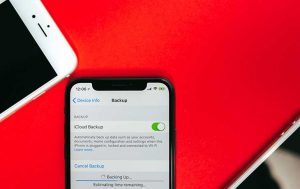
Vor dem Zurücksetzen solltest Du ein Backup erstellen.
2. iPhone auf Werkeinstellung zurücksetzen mit einem Hard Reset
Die wohl einfachste Methode ein iPhone zurücksetzen ist der so genannte Hard Reset. Darunter versteht man das Zurücksetzen auf Werkeinstellungen, also den Ursprungszustand.
- Öffne die Einstellungen.
- Tippe auf den Punkt Allgemein.
- Scrolle bis nach unten und wähle Zurücksetzen.
- Tippe auf Alle Inhalte & Einstellungen. Hast Du Mein iPhone suchen aktiviert, wirst Du an dieser Stelle aufgefordert, Deine Apple-ID sowie Dein Passwort einzugeben.
- Gebe Deine PIN/Einschränkungsnummer ein und tippe auf iPhone löschen. Nun werden sämtliche Daten von Deinem Gerät gelöscht und es wird auf die Werkeinstellungen zurückgesetzt. Achtung: Dieser Schritt kann einige Minuten dauern.

iPhone auf Werkseinstellung zurücksetzen mit einem Hard Reset
3. iPhone auf Werkeinstellung zurücksetzen mit iTunes
Du kannst Dein iPhone, iPad oder iPod touch auch mit iTunes zurücksetzen. Prüfe dafür im Vorfeld, ob Du die aktuellste Version auf Deinem PC oder Mac installierst hast. Gehe dann wie folgt vor:
- Öffne iTunes auf Deinem PC oder Mac.
- Verbinde Dein iPhone mit dem PC und befolge die Anweisung auf dem Bildschirm.
- Wähle in iTunes Dein Apple-Gerät.
- Klicke unter Einstellungen auf der linken Seite auf Übersicht.
- Wähle auf der rechten Seite [Gerät] wiederherstellen.
- Klicke zum Bestätigen auf Wiederherstellen. iTunes löscht nun das Gerät und installiert die aktuellste iOS-Version. Achtung: Dieser Schritt kann einige Minuten dauern.

iPhone auf Werkeinstellung zurücksetzen mit iTunes




